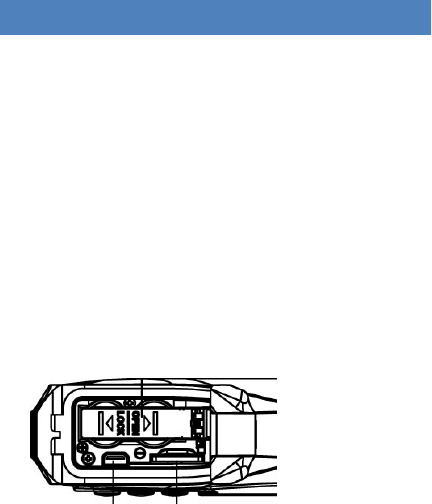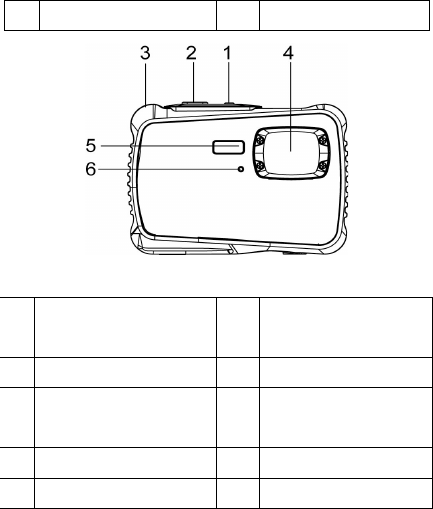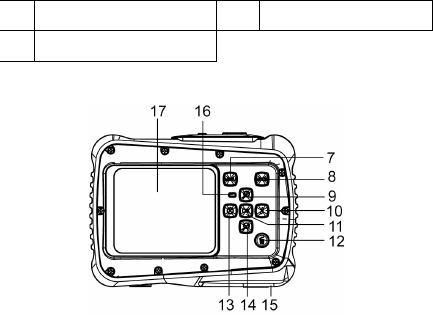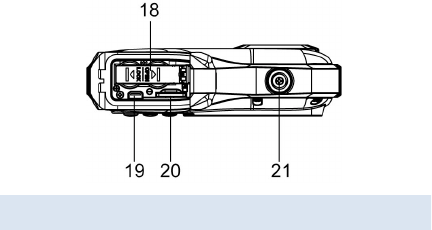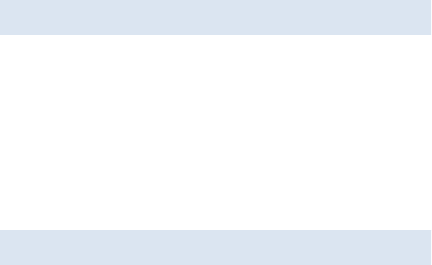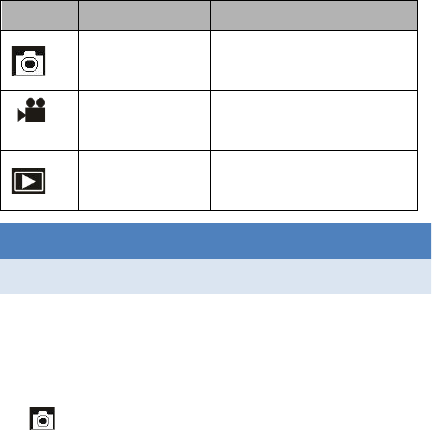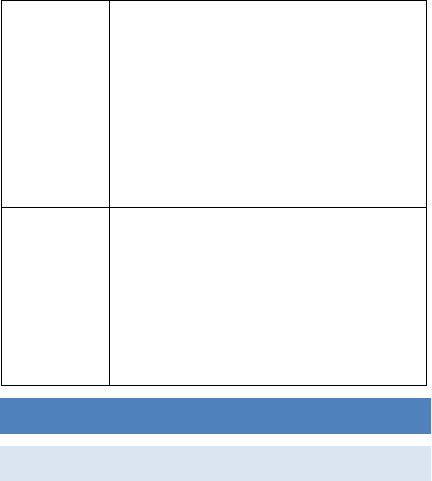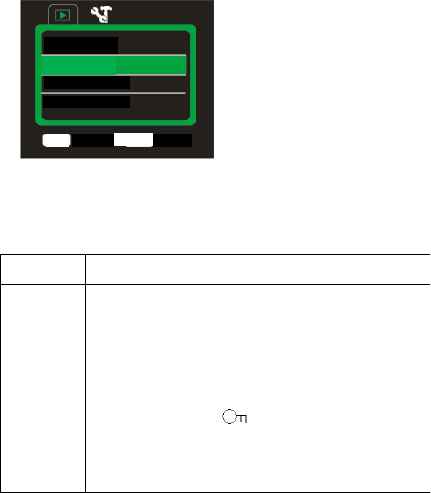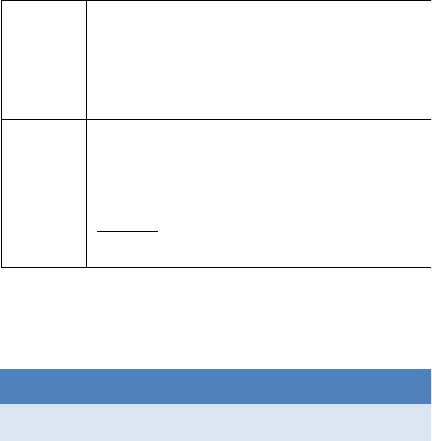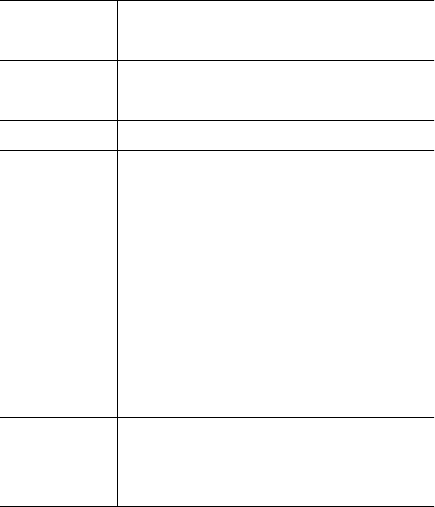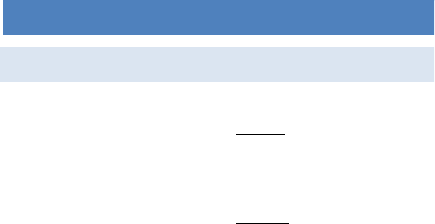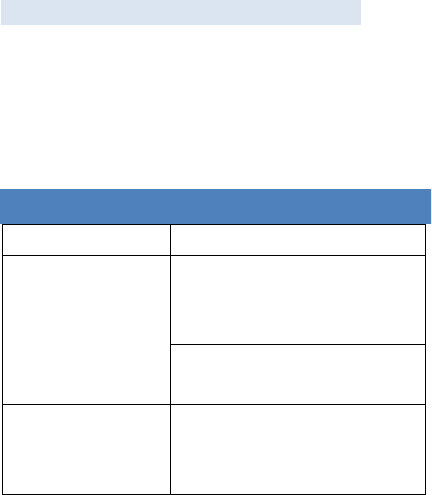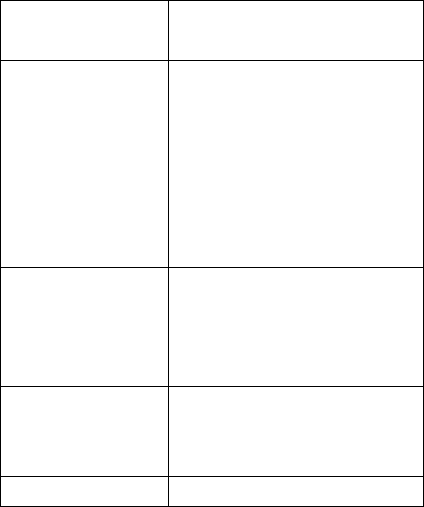6
WICHTIGE,
SICHERHEITSVORKEHRUNGEN
Trennen Sie das Gerät niemals plötzlich vom PC, während
ein Datentransfer läuft, um einen Programmausfall zu
vermeiden.
Trennen Sie das Gerät vom PC, wenn Sie es reinigen.
Verwenden Sie ein trockenes, weiches Tuch, um diese
Kamera zu reinigen. Zerlegen Sie das Gerät nicht und
verwenden Sie keinen Alkohol, keine Verdünnung oder
Benzol zur Reinigung der Geräteoberfläche.
Der Lieferant oder Einzelhändler übernimmt keine
Verantwortung für verlorene, verfälschte oder beschädigte
Daten. Es liegt in der Verantwortung des Nutzers
sicherzustellen, dass während des Gebrauchs des Geräts
regelmäßige Datensicherungen vorgenommen werden.
Bitte stellen Sie sicher, dass Sie die Originaldateien, die Sie
auf Ihr Gerät heruntergeladen haben, aufbewahren.
Dieses Gerät dient nicht zu gewerblichem Gebrauch. Es
dient nur dem Gebrauch im Haushalt.